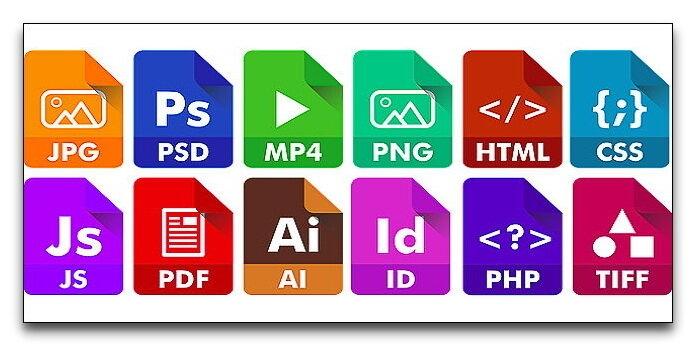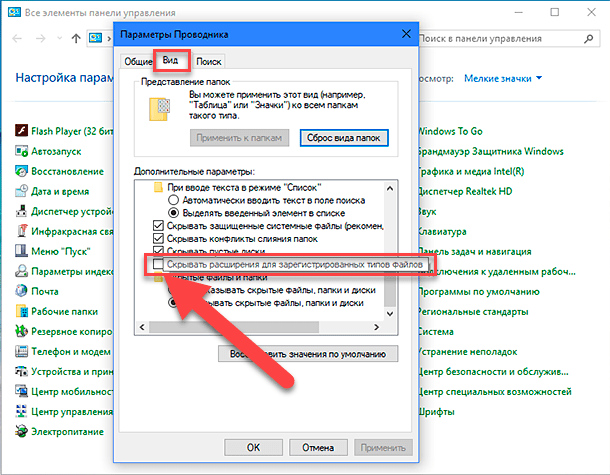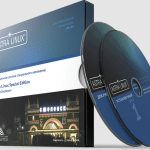Формат файла представляет собой своеобразный код, определяющий характер данных на компьютере. Он необходим для определения программы, которая должна использоваться для открытия этих данных. Формат файла обычно указывается расширением, представляющим собой несколько символов после точки в конце имени файла, например: .jpg для изображений, .txt для документов, .mp3 для аудиофайлов.
В чём смысл изменения типа файла? На самом деле, сама информация внутри файла никак не преобразуется, однако с помощью специальных программ или встроенных функций меняется тип отображения файла, то есть программа или способ, которым этот файл будет открываться и отображаться.
Как поменять формат файла в Windows 10
В Windows 10 есть несколько способов изменения расширения файлов. Это могут быть как способы, встроенные в саму систему (например, через Проводник), так и через сторонние программы. Второй вариант более удобный, так как приложения предоставляют широкий спектр функций, нежели чем предоставляемые ОС.
Важно! Изменение типа файла не меняет информацию внутри него – данный процесс касается только отображения файла на конкретном устройстве через конкретные свойства отображения (программы). Некоторые файлы могут неправильно работать, если их открыть с программой, несовместимой с новым расширением.
Как поменять тип файла через Проводник
В операционной системе Windows, расширения файлов изначально скрыты. Чтобы их видеть и изменять, нужно активировать отображение в настройках «Проводника». В Windows 10 это можно сделать, открыв папку с нужным файлом, перейдя в меню «Вид» и установив галочку напротив «Расширения имён файлов».
Для изменения формата файла в Windows нужно отменить скрытие расширений. Делается это так:
- Сначала зайдите в «Панель управления», а оттуда в «Параметры папок».
- Следующим шагом будет в разделе «Вид» убрать галочку с параметра «Скрывать расширения…».
- Примите изменения и подтвердите их.
После включения отображения расширений можно легко изменить тип файла, изменив расширение в его имени через стандартное меню или просто кликнув на выделенное имя. Если что-то пойдет не так, можно легко вернуть все настройки обратно аналогичным способом.
Используем командную строку
Изменение формата доступно также с помощью командной строки. Основное преимущество этого способа – возможность изменения типа сразу нескольких файлом, однако использование командной строки требует от пользователя некоторых навыков:
- Откройте командную строку с использованием запуска от имени администратора.
- Если ваши файлы находятся на диске, отличном от диска C, введите букву нужного диска с двоеточием и нажмите Enter, например, D:
- Введите команду cd путь_к_папке_с_файлами, чтобы перейти в папку, где расположены файлы, которые вы хотите переименовать. Если есть «пробелы», то весь путь нужно обозначить кавычками.
- Команда ren имя_файла.старый_тип имя_файла.новый_тип поможет изменить тип одиночного файла.
- Команда ren *. старый_тип *.новый_тип уже изменит разрешение всех файлов.
Изменение расширения сразу нескольких файлов
В общем, все вышеописанные методы изменения расширений для аудио, видео и документов верны. Однако, новички иногда допускают ошибку, полагая, что просто смена расширения, например, с docx на doc или mkv на avi, автоматически позволит файлам открываться в других программах (даже если раньше это не удавалось). В большинстве случаев это не так, за исключением редких ситуаций, как в примере с телевизором.
Важно понимать, что идентификация файла происходит не только по его расширению, но и по содержимому. Фактически, расширение не имеет принципиального значения и служит лишь для ассоциации с определенной программой. Сам файл может не запускаться на устройстве даже, если вы измените его расширение на «подходящее», так как сама информация от этого не меняется. Тип файла отвечает именно за отображение.
В таких случаях полезны конвертеры файлов, которые способны изменить формат данных. Поиск подходящего конвертера в интернете по запросу «Конвертер Расширения 1 в Расширение 2» может помочь в решении задачи конвертации файлов. Однако, при скачивании программы стоит быть осторожным и использовать только официальные источники, чтобы избежать установки нежелательного программного обеспечения.
Онлайн-сервисы для конвертации
Самый простой способ конвертации файлов – это онлайн сервисы. Для них не требуется особых знаний в работе с ПК, ровно также, как и установки, и скачивания дополнительных программ. Однако, такие сервисы сильно ограничены в функционале.
| Наименование | Описание | Рейтинг |
| Zamzar | Zamzar предлагает внушительный перечень более 1200 поддерживаемых форматов файлов, охватывая видео, аудио, музыку, электронные книги, изображения, документы и даже файлы в формате CAD. Сервис позволяет проводить массовую конвертацию файлов. Использование сервиса абсолютно бесплатно и не требует регистрации. Однако, за дополнительную плату предоставляется доступ к облачному хранилищу объемом до 100 ГБ и возможность конвертировать файлы размером до 2 ГБ. | ★★★★★ |
| CloudConvert | CloudConvert поддерживает 218 рабочих форматов файлов. Однако, преимуществом является возможность бесплатной конвертации файлов размером до 1 ГБ при создании учетной записи. Кроме того, сервис позволяет интегрировать Dropbox, Google Drive, Box и OneDrive для удобной загрузки сконвертированных файлов в облачное хранилище. | ★★★★★ |
| FileZigZag | Сайт предлагает интуитивно понятный и привлекательный пользовательский интерфейс. Благодаря всего четырем простым шагам, ваш файл легко преобразуется. После завершения процесса, вы можете загрузить готовый документ, сохранить его в Dropbox или Google Drive, а также выполнить повторную конвертацию. | ★★★★★ |
| FreeFileConvert | FreeFileConvert предоставляет возможность конвертировать широкий спектр файлов, включая архивы, документы, электронные книги, аудио, изображения, презентации, векторную графику, файлы CAD и шрифты. Общее количество доступных комбинаций превышает 8 300. Сервис также поддерживает одновременную обработку до пяти файлов одного типа. | ★★★★★ |
| Online-Convert | Online-Convert представляет собой сервис с не самым привлекательным интерфейсом, но обладающий значительной функциональностью. Чтобы проверить, возможно ли конвертировать файл в нужный формат, достаточно ввести соответствующее расширение в поле поиска файлов. | ★★★★★ |
Программы для конвертации
Специализированные программы уже больше подходят для профессионального использования, так как они не ограничивают пользователя в размере файлов и их расширении. Однако, выбрать достойный инструмент не так просто, так как «универсальных» программа не так много и большая их часть нацелена только на видео или только на фото.
| Наименование | Описание | Рейтинг |
| File Converter | Данное приложение считается самым удобным и «лучшим» и других похожего класса. Во-первых, File Converter предлагает широкий выбор как начальных форматов, так и конечных. Во-вторых – эта программа бесплатная и проста в освоении. | ★★★★★ |
| foobar2000 | foobar2000 завоевал репутацию плеера, предназначенного для аудиофилов, благодаря обилию настроек и расширений. Отмечено также наличие встроенного конвертера файлов, который функционирует без необходимости установки дополнительных плагинов. | ★★★★★ |
| fre:ac | Хотя интерфейс fre:ac может выглядеть несколько неаккуратно (видимо, отсюда и название с намеком на некоторую остроумность), это компенсируется обилием настроек. Это приложение способно конвертировать целые музыкальные библиотеки, при этом сохраняя структуру папок и файлов. | ★★★★★ |
| XLD | Этот аудиоконвертер предназначен для использования на macOS и отличается высоким качеством. Его интерфейс прост и понятен, но при этом обладает значительным набором функций. В программе предусмотрены встроенные инструменты для массового переименования файлов и конвертации целых папок, при этом структура папок может быть сохранена. | ★★★★★ |
| Movavi Converter | В целом, Movavi представляет свое программное решение как инструмент для конвертации форматов видеозаписей. В дополнение к этому, программа также включает в себя аудиоконвертер, который обеспечивает простой способ изменения формата ваших звуковых файлов. | ★★★★★ |